Как исправить проблемы с падением и зависанием FPS в Elden Ring
Опубликовано: 2023-02-03Если вы также сталкиваетесь с падением FPS в Elden Ring и ошибками с заиканием на ПК с Windows, то это простое руководство поможет вам избавиться от проблемы, отлично запустить игру и получить потрясающий игровой процесс.
Если вы заинтересованы в ролевых играх онлайн, то Elden Ring — это жизнеспособная альтернатива, которую вы можете попробовать. Игра доступна для Windows, macOS, PlayStation и других платформ. Однако, играя в игру на устройствах с Windows, некоторые геймеры сталкиваются с проблемами, связанными с падением FPS и подтормаживанием Elden Ring. Эта проблема является довольно распространенной и избыточной. Однако это не означает, что вы можете избавиться от этой ошибки и наслаждаться плавным и плавным игровым процессом.
Это простое руководство позволит вам легко избавиться от ошибки заикания Elden Ring в Windows 11/10. Решения, представленные здесь, опробованы и проверены перед перечислением. Итак, давайте сразу же погрузимся в решение для простоты.
Исправления для Elden Ring FPS Drops и зависаний на ПК с Windows
В предстоящих сессиях этой статьи будут перечислены некоторые методы, которые помогут вам исправить падение FPS Elden Ring и ошибки заикания в Windows. Используйте все решения в хронологическом порядке, пока проблема не будет решена.
Исправление 1: проверьте системные требования
Простое решение, которое может позволить вам исправить заикание Elden Ring, — убедиться, что ваша система соответствует всем системным требованиям для запуска игры. Ниже приведены минимальные и рекомендуемые системные требования, необходимые для бесперебойной работы игры Elden Ring на любом ПК с Windows:
Минимальные системные требования для запуска Elden Ring:
- ЦП: INTEL CORE I5-8400 или лучше/AMD RYZEN 3 3300X или лучше
- Операционная система: Windows 10
- Система: 64-битная система
- Оперативная память: 12 ГБ
- Видеокарта: NVIDIA GEFORCE GTX 1060 3 ГБ или лучше/AMD RADEON RX 580 4 ГБ или лучше
- Версия DirectX: Версия 12
- Место на жестком диске: 60 ГБ или больше
- Аудио: Аудиоустройство для Windows
Рекомендуемые системные требования для запуска Elden Ring:
- ЦП: INTEL CORE I7-8700K или лучше/AMD RYZEN 5 3600X или лучше
- Операционная система: Windows 11/10
- Система: 64-битная система
- Оперативная память: 16 ГБ
- Видеокарта: NVIDIA GEFORCE GTX 1070 8 ГБ или лучше/AMD RADEON RX VEGA 56 8 ГБ или лучше
- Версия DirectX: Версия 12
- Место на жестком диске: 60 ГБ или больше
- Аудио: Аудиоустройство для Windows
Обеспечение надлежащих системных требований также может помочь вам, если Elden Ring дает сбой при запуске. Если ваша система полностью соответствует всем этим требованиям, но вы столкнулись с ошибкой Elden Ring, которая зависает в Windows, попробуйте следующее решение.
Читайте также: Как решить проблему сбоя DOOM Eternal на ПК с Windows
Исправление 2: изменить настройки графики для игры
Одним из лучших решений для исправления падений FPS и заиканий Elden Ring является изменение настроек графики. Вы можете использовать настройки устройства, чтобы изменить настройки, связанные с графикой. Используйте настройки и разрешите модификации, чтобы предоставить игре больше ресурсов. Для этого вам необходимо выполнить следующие шаги:
- Нажмите клавиши Win + S на клавиатуре, напишите « Настройки графики»,затем нажмите клавишу «Ввод».
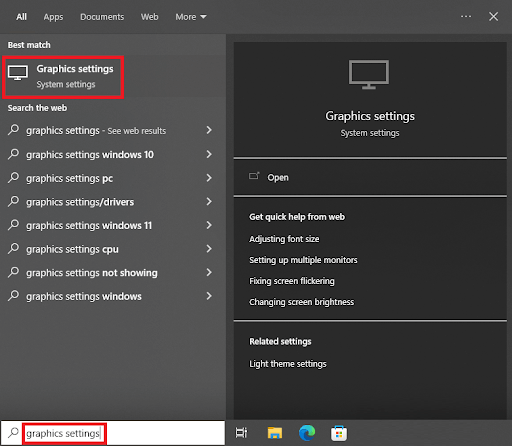
- После того, как вы выберете опцию «Настольное приложение » в раскрывающемся меню, нажмите « Обзор».
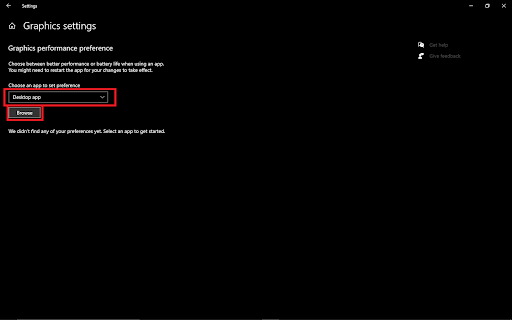
- Откройте папку установки игры, затем дважды щелкните файл с именемeldenring.exe .
- Когда вы увидите игру в окне, нажмите « Параметры ».
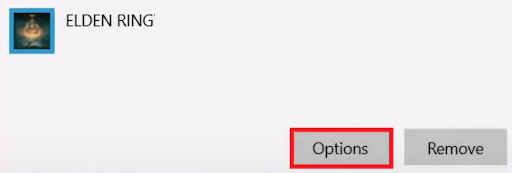
- Нажмите «Высокая производительность », затем выберите «Сохранить».
Ошибка падения FPS в Elden Ring должна быть исправлена. Если проблема каким-то образом не устранена, попробуйте следующее решение.

Читайте также: Как исправить Teardown, продолжающий сбой, ПК с Windows
Исправление 3: обновите драйверы, чтобы исправить заикание Elden Ring
Еще одна из наиболее распространенных причин падения FPS и ошибки заикания Elden Ring — устаревшие драйверы. Драйверы позволяют системе взаимодействовать с принимающими устройствами. Следовательно, когда есть проблема с драйвером, то же самое появится и в вашей системе. Проблема FPS во время игры может появиться, если устарели графические драйверы.
Чтобы решить эту проблему, вам нужно воспользоваться ручным или автоматическим методом обновления драйвера. Ручной метод довольно сложен, поэтому мы предлагаем только автоматический. При автоматическом методе вам необходимо загрузить и установить сторонний инструмент под названием Bit Driver Updater. Это программное обеспечение достаточно надежно и позволяет всем пользователям Windows получать необходимые обновления драйверов для различных типов драйверов, включая графические. Следовательно, вы можете легко воспользоваться помощью программного обеспечения и избавиться от ошибок, которые портят ваш игровой процесс.
Инструмент, помимо загрузки и обновления драйверов, также позволяет создавать их резервные копии и восстанавливать. Кроме того, для простоты обновления вы можете использовать параметр планирования и обновлять драйвер в Windows 11 по мере необходимости. Многоязычный пользовательский интерфейс Bit Driver Updater позволяет с легкостью использовать все возможности программы обновления.
Вы найдете гораздо больше о программном обеспечении при его использовании для обновления драйверов и многого другого. А пока перейдем к шагам, позволяющим обновить драйверы в один клик.
Как использовать Bit Driver Updater для устранения падений FPS и зависаний Elden Ring?
- Нажмите кнопку ниже изагрузите установочный файл Bit Driver Updater .
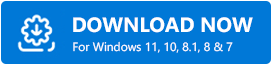
- Установите программное обеспечение после завершения загрузки и запуститеего в своей системе.
- Разрешите инструменту автоматически сканировать систему для поиска устаревших, неисправных и сломанных драйверов устройств. Возможно, вам придется выбрать параметр «Сканировать драйверы », если сканирование не запускается автоматически.
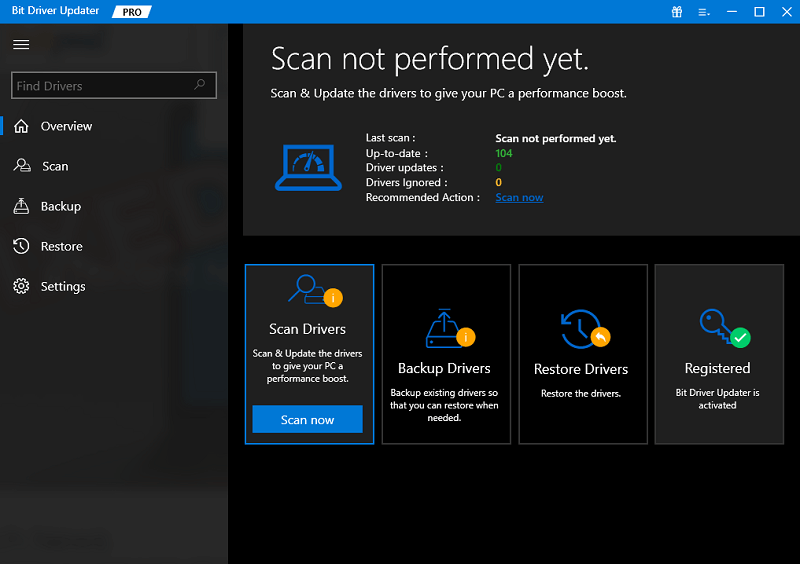
- Подождите, пока все системные драйверы будут просканированы и появится список неисправных или устаревших. Нажмите кнопку «Обновить сейчас» рядом с именами отдельных драйверов, чтобы обновить их.Кроме того, вы также можете использовать кнопку «Обновить все», но для этого вам необходимо приобрести PRO-версию программного обеспечения.
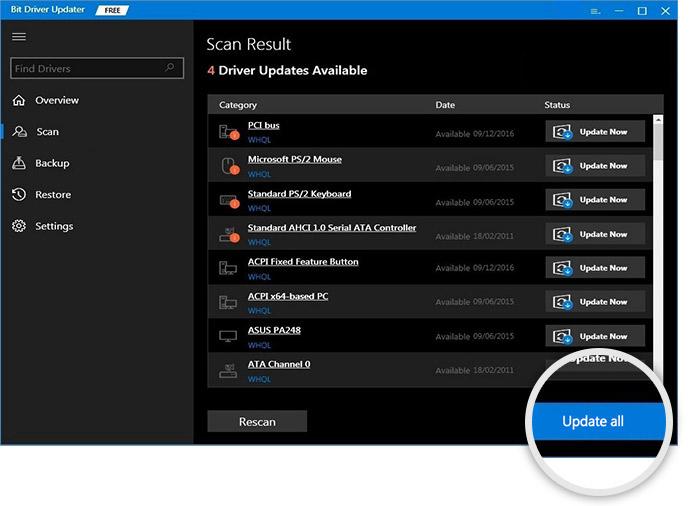
- После успешного обновления всех драйверовперезагрузите систему .
Читайте также: [Исправлено] COD: Авангард продолжает падать на ПК
Исправление 4: проверьте файлы игры
Следующее и последнее решение для исправления падения FPS Elden Ring и ошибки заикания в Windows 11/10 — это проверка файлов игры. Steam позволяет геймеру проверить целостность системных файлов в случае возникновения ошибки. Это позволяет пользователю перепроверить, повреждены ли некоторые игровые файлы или отсутствуют ли они в игре и вызывают ли они проблемы. Следуйте инструкциям ниже, чтобы узнать, что вы можете сделать:
- Запустите Steam и перейдите в библиотекуигр.
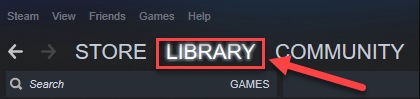
- В списке игр, присутствующих в вашей системе, найдитеElden Ring и щелкните его правой кнопкой мыши, чтобы открыть его свойства.
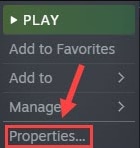
- В категории «Локальные файлы » вы найдете параметр «Проверить целостность файлов игры».Нажмите на то же самое, чтобы продолжить.
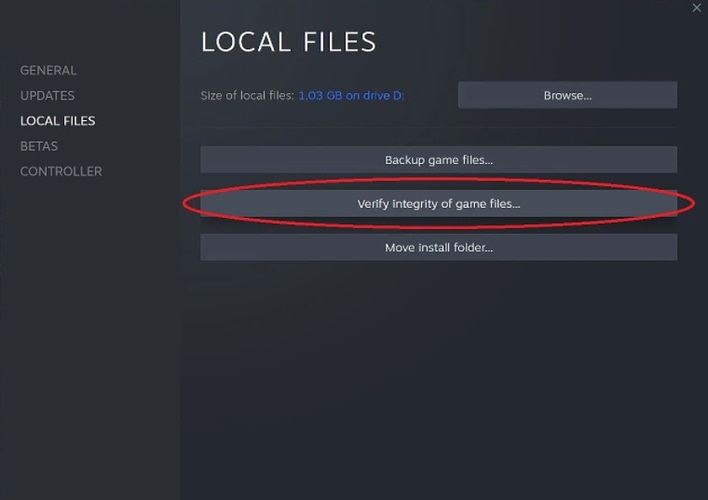
Читайте также: Как исправить сбой Dread Hunger в Windows
Elden Ring FPS падает и зависает на ПК с Windows: исправлено
Здесь мы завершаем методы исправления ошибок Elden Ring с заиканием и падением FPS. Мы надеемся, что после использования одного или нескольких из этих решений вы сможете легко избавиться от ошибки. После выполнения одного или нескольких из этих исправлений ваша игра будет работать идеально, как и предполагалось. Однако, если по какой-либо причине решения не работают или проблемы сохраняются, свяжитесь с нами. Используйте раздел комментариев ниже, чтобы задать свои вопросы или даже внести предложения по улучшению сообщения в блоге. Если вам понравилось это руководство о том, как исправить падение и заикание FPS в Elden Ring, подпишитесь на рассылку новостей из нашего блога.
